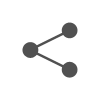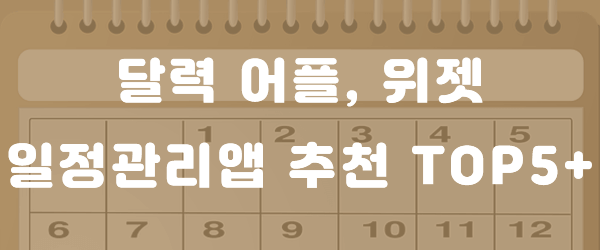
무료 달력 어플과 달력 위젯, 일정 관리 앱과 캘린더 프로그램 정보가 필요하신가요?
수많은 앱과 프로그램 중 어떤 달력, 캘린더를 써야 효율적일지 고민하고 있으신가요?
그렇다면 잘 찾아오셨습니다. 이 글 하나로 일정 관리를 쉽게 할 수 있게 퇼테니까요!
이 글에서 달력 앱과, 컴퓨터 바탕화면 위젯, 안드로이드 스마트폰과 아이폰 및 PC에서 연동되는 어플까지 함께 알아보겠습니다.
아래의 목록에서 관련 정보를 빠르게 먼저 확인할 수 있습니다.
관련 글
- 일기 쓰기 기능이 뛰어난 다이어리 어플 비교
- 커플이 함께 사용 가능한 커플 다이어리
1. 구글 캘린더
| 다운로드 수 : 10억 이상 다운로드 |
| 안드로이드, iOS, PC 모두 연동 |
| 관련 링크 : 앱 다운로드 |
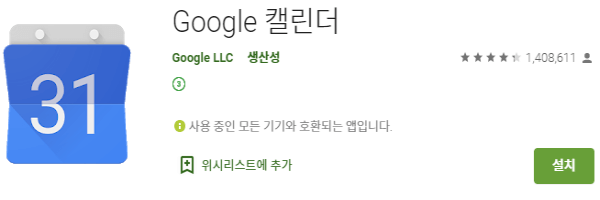
구글 캘린더 기능
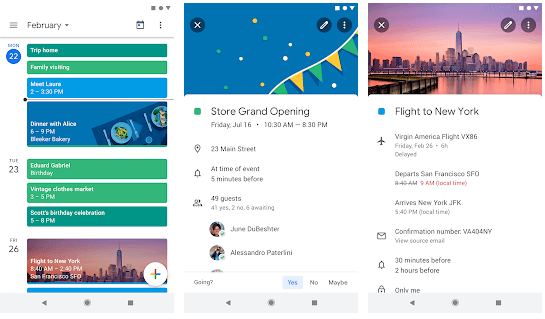
- 달력을 언제든지 빠르게 월별, 주별 또는 일별로 쉽게 확인할 수가 있습니다.
- 자신의 모든 예약 정보, 예를 들어 식당이나 호텔,항공, 콘서트 등, 지메일에 포함된 일정이 자동으로 등록이 됩니다.
- To-do list: 자신의 일정 관리 목록을 만들고 리마인더를 활용할 수 있습니다.
- 목포 추가 기능: 매주 월요일 저녁 한강 주변 산책하기와 같이 목표를 추가하면 자동으로 시간을 예약해 줍니다.
- 일정 관리 프로그램으로 사용 가능합니다.
- 모든 기기와 연동: 인터넷 가능한 모든 기기에서 구글 캘린더를 사용할 수 있습니다.
구글 캘린더 어플 5점 리뷰 요약
- 내 일정을 사람들과 공유가 가능하기 때문에 업무를 추진하는데 매우 효율적입니다.
- 공휴일과 기념일, 그리고 일반적인 기념일까지도 색깔별로 구분해주기 때문에 달력을 볼 때 무슨 일이 있는지 한 번에 파악하기 싶습니다.
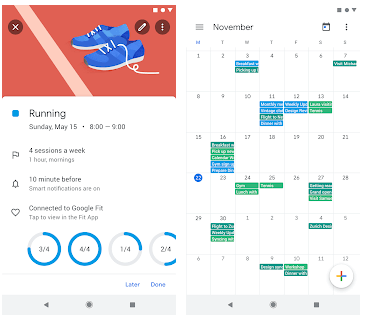
구글 캘린더 앱 1점 리뷰 요약
- 한국어 번역이 완벽하지는 않아서 가끔 중복된 단어가 나옵니다. 예를 1일 전 전, 이런 식으로 오타가 나옵니다.
- 캘린더에 있는 일정 관리 이미지를 업로드 할 때 한 번에 한 개만 업로드 되어서 답답합니다.
[구글 캘린더 사용법과 리뷰]
구글 캘린더 리뷰
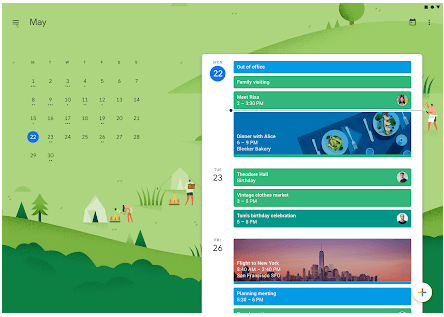
타임트리와 네이버 캘린더를 사용해 오다가 회사 사람들이 이미 만들어 둔 일정 공유를 위해 구글 캘린더를 사용한 적이 있습니다.
네이버에 캘린더에 있는 일정들을 모두 구글 캘린더에 연동시킬 수 있습니다.
PC 버전으로 연동을 해야 가능하다는 번거로움이 있긴 하지만, 전혀 다른 캘린더 어플이 연동된다는 것이 신기했습니다.
구글 캘린더 어플의 최대 장점은 PC에서나 달력 어플에서나 똑같은 기능을 사용할 수 있다는 것이고, 연동이 거의 실시간으로 이루어진다는 것입니다.
Gmail만 있으면 안드로이드 스마트폰, 아이폰, 데스크탑, 노트북 PC 등 모든 기기에서 바로 바로 연동이 됩니다.
주로 사용하는 메일이 지메일일 경우, 훨씬 좋습니다. 메일을 통해 자동으로 입력하기가 쉬워서 내가 입력하지 않아도 까먹을 일이 없습니다.
구글 캘린더 사용법
구글 캘린더 사용법은 먼저 캘린더 어플을 설치한 후 직접 화면을 보며 따라해보는 것이 좋습니다.
캘린더에서 일별, 주별 또는 월별 등 원하는 곳에서 일정을 추가할 수 있습니다. 컴퓨터를 사용할 경우 클릭만 하면 누구나 쉽게 입력할 수 있게 되어 있습니다.
PC에서 입력하자마자 동시에 스마트폰과 연동이 자동으로 되지만 다만약 동기화가 되지 않을 경우, 새로고침을 누르면 됩니다.
반복일정 만들기도 쉽습니다.
반복 일정의 첫 부분에 먼저 일정을 작성합니다. 그리고 옵션 더보기를 누르면 일정에 세부정보를 설정할 수가 있습니다.
기본적으로 반복 안함으로 되어있지만 매일 또는 매주 또는 자신이 원하는 일정을 커스터마이징하여 세부적으로 일정 관리를 할 수 있습니다.
캘린더를 여러 개 만들어 관리할 수도 있습니다. 플러스 버튼을 눌러 새 캘린더를 추가합니다. 개인 일정 또는 공유 일정을 새로 만들 수 있습니다.
캘린더가 많을 경우 개별 캘린더에 색상으로 변경해서 캘린더 별로 한눈에 볼 수 있습니다.
구글캘린더 공유
캘린더를 공유하고 싶다면 공유 개인 일정에 들어가셔서 특정사용자와 공유를 추가해 주시면 됩니다.
이메일이나 자신의 연락처에 있는 이름으로 일정을 공유할 수 있으며, 권한도 설정할 수 있습니다.
모든 일정의 세부 정보를 보여 줄 수도 있고, 일정을 변경하게 할 수도 있으며, 공유까지 할 수 있는 권한을 줄 수도 있습니다.
구글 캘린더 어플의 특이한 기능
음성으로 일정을 설정할 수 있습니다.
일정 관리를 위해서 타자를 치거나 스마트폰으로 입력하는 것이 아닌 구글 어시스턴트를 통해 음성으로 일정을 입력할 수 있습니다.
“일정 등록”, “스케줄 등록”이라고 말하면 일정을 음성으로도 설정할 수 있습니다. 재미있지 않나요? 생각보다 정확도가 높아서 놀랐습니다.
일정 관리 앱 중 유일한 것 같습니다.
구글 캘린더 단점
다만 음력 일정 입력은 좀 불편할 수가 있습니다.
구글에서 만든 어플이기 때문에 음력에 대한 개념이 없습니다. 그래서 보조 캘린더라는 것을 만들어서 사용해야 합니다.
그러나 음력을 사용해야한다면 더 좋은 달력 앱이 더 많습니다. 예를 들어 아래에서 소개할 음력 달력 어플을 사용하는 것을 추천드립니다.
- 참고할만한 기사
2. 타임트리
| 안드로이드, iOS, PC 모두 가능 |
| 관련 링크 : 일정 관리 앱 다운로드 |
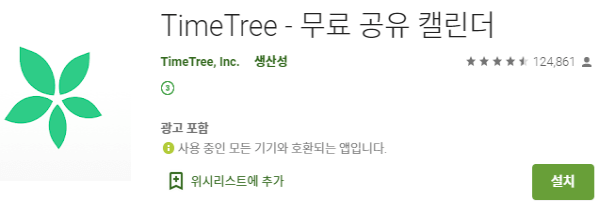
- 타임 트리 안드로이드
- 타임 트리 앱스토어
타임 트리 달력 어플 기능
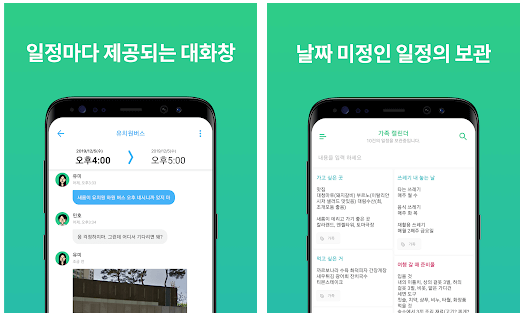
- 달력 위젯 기능 지원
바탕화면이나 스마트폰에 달력 위젯을 설정할 경우, 일정 관리 어플이나 프로그램을 열지 않더라도 일정을 쉽게 확인할 수 있습니다.
- 달력 공유 기능
회사 동료나 가족들과 일정 관리를 함께 할 수 있습니다.
- 개별 일정 공유 기능
전체 일정 공유뿐만 아니라, 하나의 일정만 공유를 할 수 있습니다.
- 일정 알림 기능
그룹 중 아무나 일정을 바꿀 경우 푸시 알림을 통해 바로 업데이트 된 내용을 알려 줍니다.
- 구글캘린더 연동
앞에서 설명했던 Google calendar를 타임트리로 가져올 수 있습니다.
- 음력 반복 일정 지원
음력 기념일을 반복 설정할 수 있습니다.
- 할 일 공유
특별히 일정이 정해지지 않았더라도 할 일을 공유할 수 있습니다.
- 특정한 일정만 공유가능
- 대화 기능 제공
모든 일정에 사진까지 첨부를 하여 대화를 할 수 있습니다.
- 무제한 캘린더
목적별로 달력을 무한대로 만들 수 있습니다.
달력 어플 5점 리뷰 요약
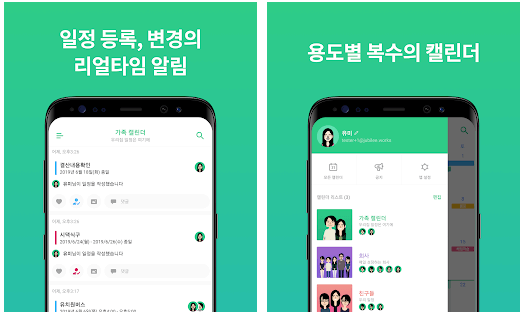
- 카테고리별로 달력을 생성해서 모두 따로 관리할 수가 있어서 한꺼번에 모아 보기 좋습니다.
- 공유나 기록하기 등 달력어플 기능이 아주 충실합니다.
달력 위젯 1점 리뷰 요약
- 일 단위로만 일정을 설정할 수 있고, 주 단위의 투 두 리스트는 사용할 수가 없습니다.
- 일정 공유가 쉬운 장점이 있으나 이미지를 첨부할 수가 없어 한 눈에 보이지는 않습니다.
[달력 위젯 사용 리뷰]
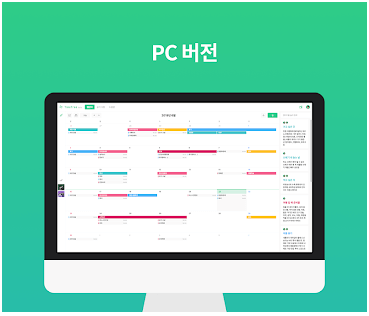
제가 현재 사용하는 달력어플입니다.
구글 캘린더나 네이버 캘린더가 성능이 더 뛰어나다고 생각하고 있긴 하지만, 이 어플을 현재 사용하고 있는 이유는 단 두 가지입니다.
디자인과 편의성
이메일을 통해 로그인을 하면 캘린더를 바로 설정할 수가 있습니다.
캘린더 리스트에 편집을 누르면 새로운 캘린더를 만들거나 삭제할 수 있습니다.
또 달력 화면을 전환할 수 있습니다. 리스트, 주간, 월간 보기를 설정할 수 있는데요, 개인적으로는 월별로 보는 것이 가장 깔끔하다고 생각합니다.
모든 캘린더를 화면에 한꺼번에 나오게 하거나, 캘린더 별로 나오게 할 수 있습니다. 저같은 경우 대부분은 공유 일정에 작성하며, 개인적으로 테스트하고 있는 어플이나 재테크 정보 등만 개인 일정에 작성을 합니다.
플러스 버튼을 눌러 제목, 반복여부, 알림 설정 여부, 캘린더 색상 등을 선택하면 일정에 등록이 됩니다. 일정을 작성하는 동시에 공유된 상대방에게 푸시알림이 가게 됩니다.
모든 캘린더는 음력 표시 되어 있으며, 음력으로 반복할 수 있다는 것이 가장 큰 특징입니다. (음력을 제대로 지원하지 못하는 캘린더도 있습니다.)
저희 부모님 생신이 음력이기 때문에 이 기능을 가장 유용하게 쓰고 있는 것 같습니다.
그 외에도 일정에 링크를 추가하거나 지도를 설정하는 기능도 제공하고 있습니다.
예쁜 일정관리 앱인 것 같습니다.
투두 리스트 기능을 제공하여, 이전에 포스팅했던 메모 어플 기능을 어느정도 대체할 수 있습니다.
- 자세한 스케줄 관리를 위한 투두리스트 작성이나 할일 관리는 메모장어플 추천 비교 글을 참고하시기 바랍니다.
- 가계부 기능을 원하면 더 자세한 가계부 어플 추천 글이 있습니다.
3. 네이버 캘린더 앱
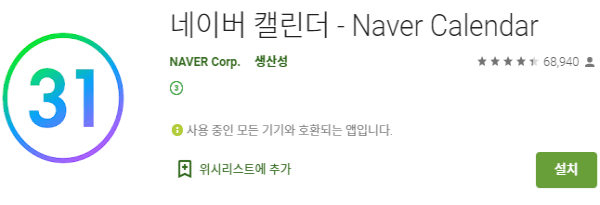
| 안드로이드, 아이폰, PC 연동 가능 |
| 관련 링크 : 다운로드 |
달력 어플을 다운받고 설명을 같이 보면 쉽게 이해가 됩니다.
네이버 캘린더 앱 기능
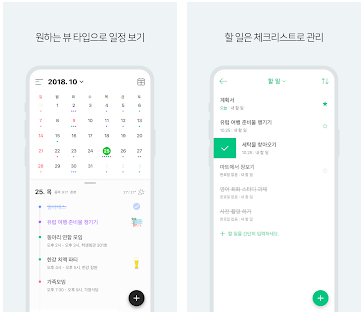
- 일정 관리 기능
일정 관리뿐만 아니라 할 일 기능을 편리하게 입력할 수 있습니다.
- 푸시 알림 기능
네이버 캘린더에 등록을 해 놓으면 양력이든 음력이든 스마트폰으로 푸시 알림을 해 줍니다.
- 월별, 주별, 리스트형 보기가능
일별, 주별, 월별 보기를 설정할 수 있습니다.
- 캘린더 이동 기능
스마트폰에서 상하 좌우 스크롤 통해서 다양 다양한 화면으로 이동이 가능합니다.
- 꾸미기 기능
달력에 스티커를 붙여 강조할 수 있습니다.
- 날씨 정보
달력 어플에서 날씨 정보도 함께 제공합니다.
- 날씨 정보는 날씨 어플 사용하는 것이 더 정확합니다. 자세한 내용이 궁금하다면 날씨 어플 추천 글을 참조해 주세요.
- 체크리스트
달력 앱에서 일정을 체크리스트로 관리 할 수 있습니다. 한 일은 완료를 하거나 삭제할 수 있습니다.
- 디데이 기능
달력에 디데이 기능이 추가되어 있습니다
- 공유 기능
네이버 메일만 있으면 간단하게 공유할 수 있습니다.
네이버 캘린더 앱 5점 리뷰 요약
- 바탕화면에 위젯으로 고정하고 오랫동안 잘 쓰고 있다.
- 네이버만 접속할 수 있으면 어디에서든 사용할 수 있다.
네이버 캘린더 어플 1점 리뷰 요약
- 정상적으로 작동 하다가도 가끔씩 로그인이 풀려서 귀찮다.
- 일정 완료시 바로 반영이 안 된다.
[네이버 캘린더 앱 사용 후기]
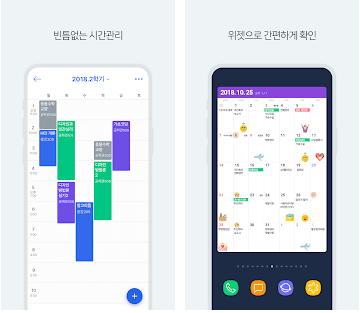
안드로이드 스마트폰이나 아이폰에서 달력 위젯으로 등록할 수 있기 때문에 달력 어플에 접속하지 않아도 쉽게 일정을 확인할 수 있는 것이 장점입니다.
네이버 캘린더 사용법은 매우 간단합니다.
먼저 네이버로 로그인한 뒤 네이버 캘린더를 검색하면 바로 보라색 화면으로 이동합니다.
기본 화면은 주간 화면이며 원한다면 바꿀 수 있습니다.
자신이 일정이 있는 곳에 클릭 또는 터치를 하면 할 일 쓰기 버튼이 나옵니다. 내용을 쓰고 캘린더를 설정한 뒤 반복 여부를 선택하면 작성이 됩니다.
이 때 알림을 설정해 놓으면 원하는 날짜와 시간에 알림을 받을 수 있습니다.
또 일정 약속 쓰기 버튼을 통해서 제목뿐만 아니라 장소도 설정할 수 있으며, 스티커 붙이기를 통해 일정을 강조할 수 있습니다.
양력 기념일은 물론 음력 기념일도 등록할 수있습니다. 네이버 날짜계산기와 연동이 되어 디데이 기능도 사용할 수 있습니다.
컴퓨터나 스마트폰 태블릿 등 아무 기기에서 연동이 되고, 달력 위젯까지 제공하고 있습니다. 네이버 계정 하나쯤은 가지고 있으니 누구나 쉽게 캘린더를 이용할 수 있을 것 같습니다.
구글 캘린더 어플의 내용을 네이버 캘린더 앱에 가져올 수 있기 때문에 사실 아무 달력 어플이나 사용하다가 마음에 안 들면 바꿔도 됩니다.
네이버 캘린더와 연동되는 다른 어플이 궁금하신가요? 예전에 작성했던 네이버 관련 포스트를 안내합니다.
네이버 calendar 일정 관리 앱 관련 글 목록
- 네이버 가계부 자세한 리뷰
- 네이버 메모를 포함한 메모장 어플 비교
- 네이버 파파고를 포함한 번역기 어플 비교
- 네이버 맞춤법 검사기와 다른 맞춤법 검사기 비교, 추천
- 일정 시간을 맞추기 위한 택시 어플로 예약하기
4. 이지플래너 일정 관리 프로그램
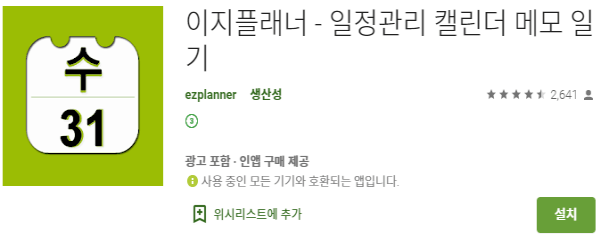
| 안드로이드, PC 연동 가능 |
| 관련 링크 : 앱 다운로드 |
일정 관리 프로그램 기능
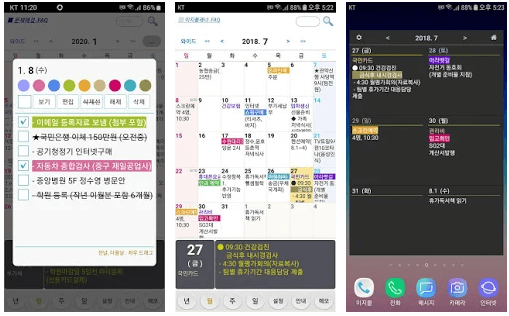
- 상태바 기능
상태바를 올릴경우 오늘의 일정을 표시해 줍니다.
상태바를 내릴 경우 중요한 내용을 메모할 수 있습니다.
- 디데이 알림
디데이 하루 전날 미리 일정을 알려 줍니다.
- 달력 위젯 기능
오늘, 3일, 6일, 월간 간격으로 달력 위젯 설정 가능
- PC 동기화
스마트폰 달력 어플과 PC 달력 프로그램의 동기화가 가능합니다.
- 위젯 투명도 설정 가능
각 화면에서 위젯 투명도와 글자 크기를 설정 가능합니다
- 음력 표시 가능과 알람 시계 포함
일정 관리 앱 5점 리뷰 요약
- 무료 어플이지만 기본 기능이 충실하고, 피드백이 빠르다.
일정 관리 앱 1점 리뷰 요약
- 메모 글자 수 제한이 아쉽다.
[이지플래너 사용후기와 방법]
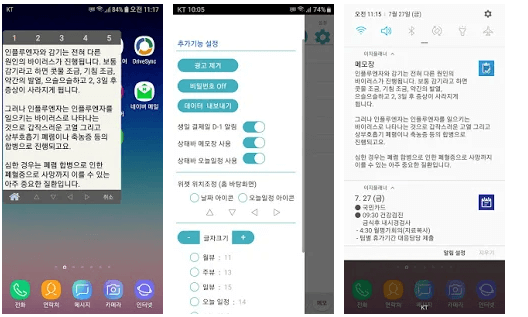
이지플래너 일정 관리, 달력 어플리케이션의 컨셉은 메모하듯이 일정을 입력하라는 것입니다.
팀보드 기능을 제공하여, 네트워크 공동 게시판에 사용할 수 있습니니다. Google 스프레드시트처럼 아무나 수정 및 저장이 가능합니다.
달력 어플이지만 위에서 본 것처럼 메모장과 비슷한 인터페이스를 갖고 있기도 하며, 포스트잇 사용 가능합니다.
달력 위젯을 사용한다면 추천합니다. 위젯의 디자인이 예쁘고, 사용자 설정이 다양합니다.
그러나 전체적으로 동기화가 잘 되어 있지만 아이폰에서는 사용하지 못한다는 것이 단점이 있습니다.
안드로이드 스마트폰에서 사용할 일정 관리 앱 추천합니다!
5. 음력 달력 어플
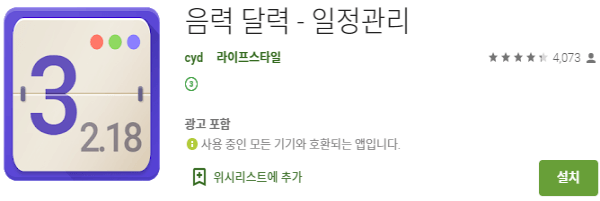
| 안드로이드, PC 가능 |
| 관련 링크 : 앱 다운로드 |
https://play.google.com/store/apps/details?id=cyd.lunarcalendar&hl=ko
음력 달력 어플 기능
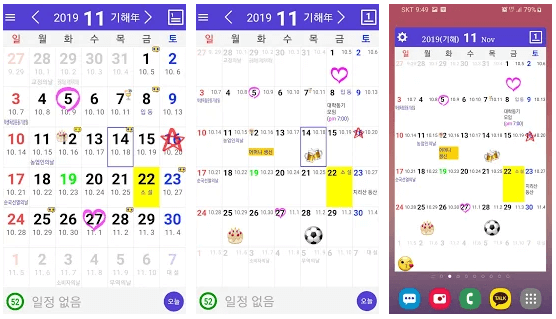
- 음력과, 24절기, 그리고 다양한 기념일들의 표시 여부를 설정할 수 있습니다.
- 기념일에 사진첨부 가능합니다.
- 달력을 동그라미나, 엑스, 하트, 별표, 이모티콘이나 손글씨 등으로 예쁘게 꾸밀 수 있습니다.
- 두 가지 달력 모드를 제공합니다.
- 다양한 크기로 달력 위젯을 제공합니다.
- 알림 기능과 일정 백업 기능, 암호 잠금 기능 등이 있습니다.
음력 달력 앱 5점 리뷰
- 일정으로 검색할 수 있어 빠르게 일정 검색이 가능하다.
음력 달력 어플 1점 리뷰
- 알람이 울리지 않는 오류가 있다.
[음력 달력 어플 사용법과 후기]
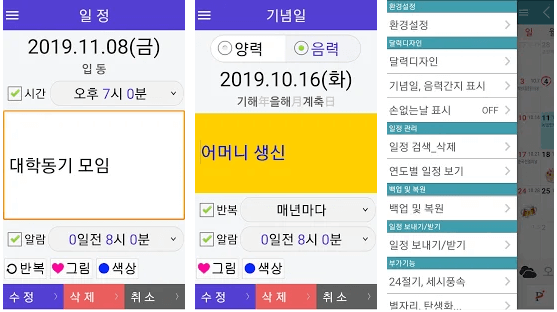
지금까지 제가 소개했던 달력 어플 중 가장 화려합니다.
사진에서 볼 수 있듯이 달력에 별표, 하트, 노란색 셀 색칠 등을 이용해 일정이 눈에 띄게 만들어놓았습니다.
이름이 음력 달력 어플이긴 하지만, 기본화면에서 음력이 크게 나와 있을뿐 다른 달력 앱과 큰 다른 점은 없습니다.
일정 관리 어플과 음력 달력 위젯이 하나가 된 느낌입니다.
원한다면 날씨와 미세 먼지도 함께 볼 수 있습니다. 잡 기능을 많이 넣어둔 것 같습니다.
네이버 캘린더는 가져오지 못하지만 구글 캘린더는 가져올 수 있습니다. (역시 구글! )
6. 바탕화면 달력 위젯 desktopcal
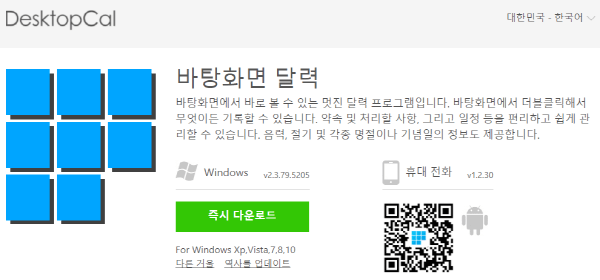
| 윈도우 PC, 안드로이드, 아이폰 가능 |
| 관련 링크 : 일정 관리 프로그램 다운로드 |
바탕화면 달력 위젯 – PC 다운로드 사진
바탕화면 달력 위젯 기능 – 어플 다운로드 사진
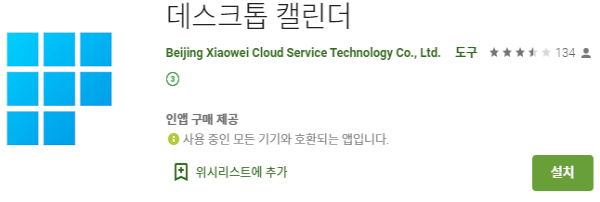
- 더블 클릭을 통해 바탕화면에서 바로 일정 등록 가능
- 바탕화면 달력 위젯, 안드로이드 스마트폰, 아이폰과 연동 가능: 실시간 동기화
- 클라우드 동기화를 통해 데이터 보호
- 음력과 절기 정보를 제공하는 캘린더 프로그램
- 바탕화면에서 바로 프린트 가능
- 다양한 설정 기능
[바탕화면 달력 위젯 사용 후기]
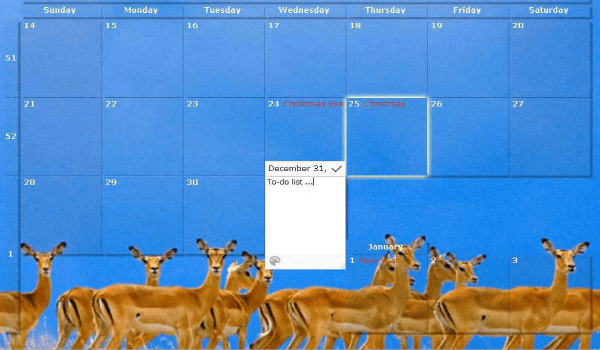
설치하면 하면 위의 사진과 같이 바로 바탕화면에 달력 위젯이 나오게 됩니다. 달력 위젯을 클릭하면 포스트잇 형태의 일정 관리 창이 나오고, 간단하게 입력을 합니다.
팔레트 모양을 통해 색상을 지정할 수 있으며, 투명도도 조절이 가능합니다.
일정 체크리스트 기능도 제공하고 있습니다. 컴퓨터 관련 일을 하거나 사무직일 경우 작업이 끝났을 때 바탕화면으로 나와 체크만 해주면 쉽게 일정 체크를 할 수 있어서 매우 편리합니다.
끝난 일정은 지금처럼 취소선이 표시됩니다.
달력 위젯이 부담된다면 달력을 최소화시킬 수도 있습니다. 개인이 설정할 수 있는 부분이 많은 편이니, 옵션을 통해 직접 자신의 성향에 맞게 세팅을 해놓으면 쭉 편하게 쓸 수 있습니다.
기능 자체는 앞에서 설명한 달력 어플보다 허접하지만 아이콘이 있는 바탕화면 자체에서 달력 위젯을 만들어 사용할 수 있다는 것 자체가 매우 유용한 것 같습니다. 점유율을 많이 잡아먹지도 않고요.
아주 간단하기 때문에 어떤 기업에서는 바탕화면에 기본적으로 설치되어 있는 경우도 있습니다.
저의 경우 회사에서만 사용을 하고 있습니다. 모든 작성은 PC로만 하며 모바일로는 일정을 확인할 때만 쓰고 있습니다.
PC나 노트북 사용량이 많은 분들에게 추천합니다.
개인적인 캘린더 앱 추천 순위
지금까지 무료 달력 어플, 달력 위젯, 일정 관리 앱과 프로그램에 대해 알아보고, 스케줄 관리를 어떻게 효율적으로 할 지 알아보았습니다.
캘린더 앱 추천 순위는 다음과 같습니다.
업무가 많고, 공식적으로 사용하는 달력 + 개인이 사용하는 달력을 동시에 사용하고 싶다면 구글 캘린더나 네이버 캘린더
컴퓨터로 하는 업무가 많고, 바탕화면에 달력 위젯이 꼭 필요한 사람은데스크톱 캘린더 어플
한 두명과 공유하며 푸시 알림 설정을 세분화할 수 있는 타임트리
모바일 달력 위젯 다양성이 뛰어난 이지플래너
음력에 특화된 기능을 사용하려면 음력 달력 어플
특징을 요약해두었습니다. 자신에게 맞는 달력 어플을 꼭 찾길 바랍니다!
그런데..
아직 고민이라구요!? 그렇다면 구글 캘린더를 설치하세요. 거의 모든 캘린더 어플과 연동되기 때문에 일정 옮기기가 쉽습니다.
캘린더 어플과 관련된 유용한 어플에 대한 정보를 확인하세요. 후회하지 않으실겁니다!
쿠팡파트너스 활동을 통해 수수료를 제공받을 수 있습니다.
아래의 공유 버튼을 눌러 마음껏 퍼가셔도 좋습니다. (상업적인 이용 제외)
단, 퍼가실 때 반드시 출처: URL을 표기해주세요.